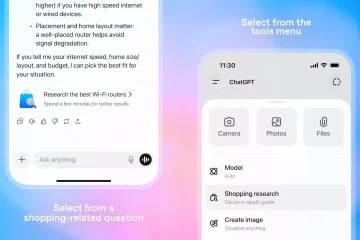Como Jogar Roblox Com um Controle em um PC
O Roblox não apenas permite que as pessoas relaxem jogando jogos simples, mas também cria opções interessantes para jogadores online. Pode ser jogado em um PC com teclado e mouse padrão. No entanto, você também pode usar um controlador de jogo para explorar os recursos divertidos do Roblox.

Este artigo ensinará como conectar um controle e jogar Roblox em um PC.
Como jogar Roblox com um controle PS3 em um PC
Se você quiser jogar Roblox com um controle PS3 em seu PC, o processo é relativamente simples. Você só precisará de um controle PS3 e um USB tipo A.
Instale os drivers para o controle
Antes de conectar o controle, verifique se o computador o reconhece. usando um driver conhecido como MotionInJoy. Você pode encontrar o driver aqui.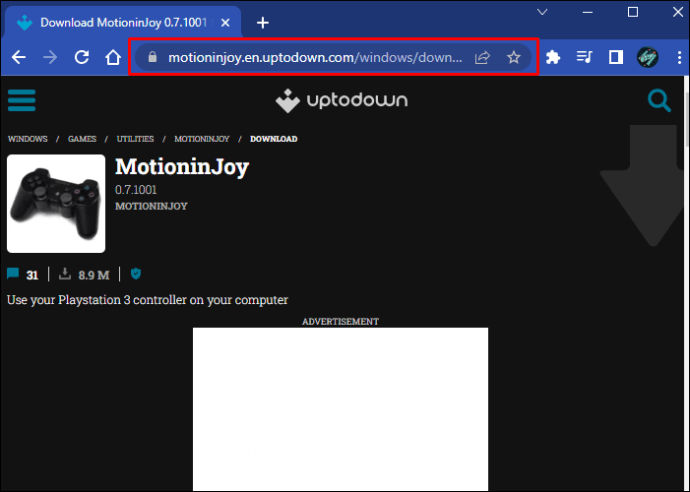 Use as ferramentas de sua escolha para acessar o pacote zip. O Windows Explorer é o arquivador zip padrão, mas você também pode usar o WinRAR ou 7-Zip.
Use as ferramentas de sua escolha para acessar o pacote zip. O Windows Explorer é o arquivador zip padrão, mas você também pode usar o WinRAR ou 7-Zip.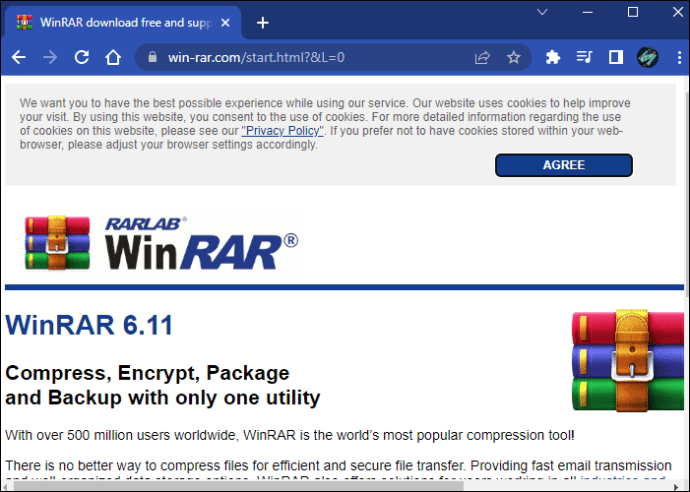 Extraia e execute o executável.
Extraia e execute o executável.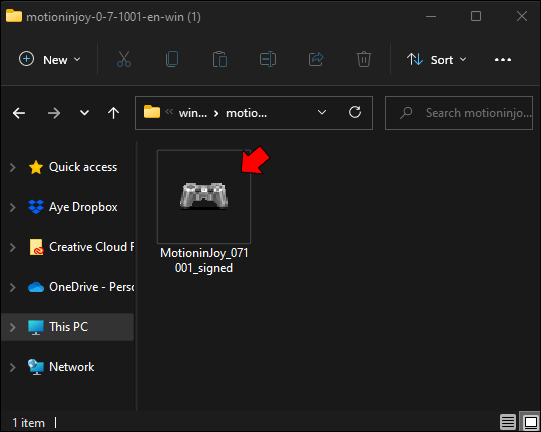 O instalador será iniciado depois disso. Para instalar o MotionInJoy, siga as instruções na tela.
O instalador será iniciado depois disso. Para instalar o MotionInJoy, siga as instruções na tela.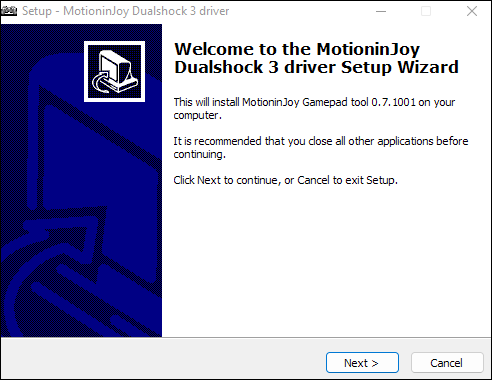 Carregar os drivers. Selecione a seção”Gerenciador de drivers”em”DS3 Tool.exe”e clique no botão”Instalar tudo”.
Carregar os drivers. Selecione a seção”Gerenciador de drivers”em”DS3 Tool.exe”e clique no botão”Instalar tudo”.
O layout do botão
Para esta parte, use Melhor DS3. Embora o Better DS3 tenha uma ferramenta de mapeamento de teclas própria, ela não suporta várias teclas. Para configurar o layout do botão , siga estas instruções:
Clique em”Novo”ao lado da lista vazia e clique em”XInput”no menu resultante.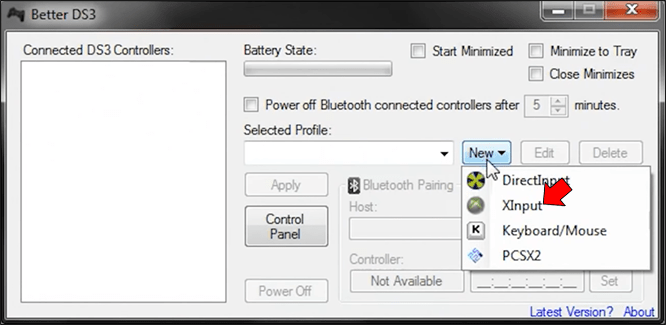 Clique em”Xbox 360″botão na janela pop-up. Isso faz com que as caixas sejam preenchidas automaticamente com os botões de comando apropriados.
Clique em”Xbox 360″botão na janela pop-up. Isso faz com que as caixas sejam preenchidas automaticamente com os botões de comando apropriados.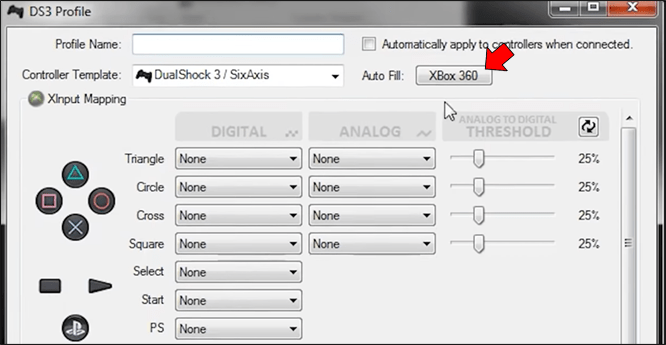 Clique em”Salvar perfil”mais uma vez para finalizar. Em seguida, selecione o perfil da lista clicando nele. Em seguida, selecione”Aplicar”na lista abaixo.
Clique em”Salvar perfil”mais uma vez para finalizar. Em seguida, selecione o perfil da lista clicando nele. Em seguida, selecione”Aplicar”na lista abaixo.
Agora você pode usar um controle PS3 para jogar Roblox.
Como jogar Roblox com um controle PS4 no PC
Você vai precisar de um cabo micro USB e um controlador PS4 oficial para esta etapa. Para conectar com o PC, use o micro USB que você usa para carregar seu controle PS4. Você também precisa instalar o.NET Framework para que isso funcione.
Instale o software DS4windows
Instale DS4windows primeiro, pois é o componente mais importante.
Clique em”Baixar agora”e a versão mais recente será exibida.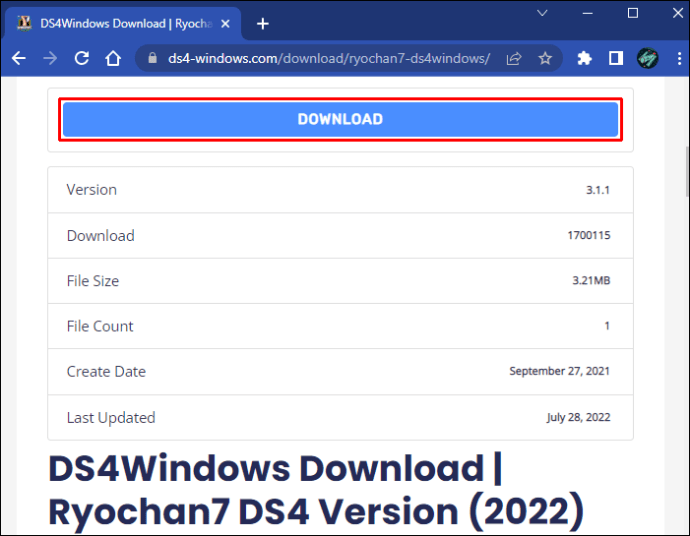 Clique em DS4Windows.zip para salvar o arquivo e aguarde antes de abri-lo. Depois de salvo, você já pode abri-lo.
Clique em DS4Windows.zip para salvar o arquivo e aguarde antes de abri-lo. Depois de salvo, você já pode abri-lo.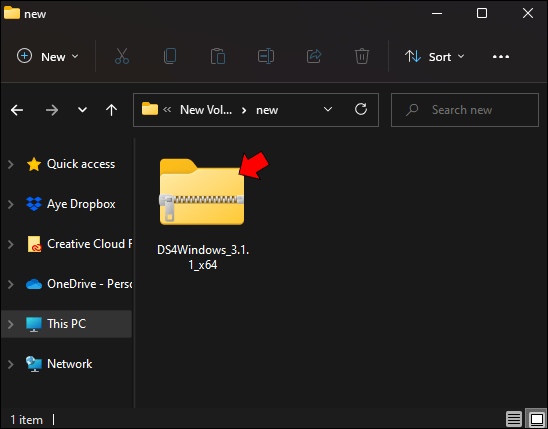 A seguir, clique em DS4windows.exe. ao abri-lo pela primeira vez, um instalador aparecerá. Selecione”Appdata”. A tela de boas-vindas aparecerá após o carregamento.
A seguir, clique em DS4windows.exe. ao abri-lo pela primeira vez, um instalador aparecerá. Selecione”Appdata”. A tela de boas-vindas aparecerá após o carregamento.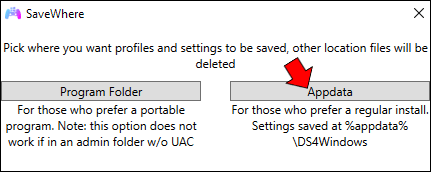 Os drivers necessários serão instalados.
Os drivers necessários serão instalados.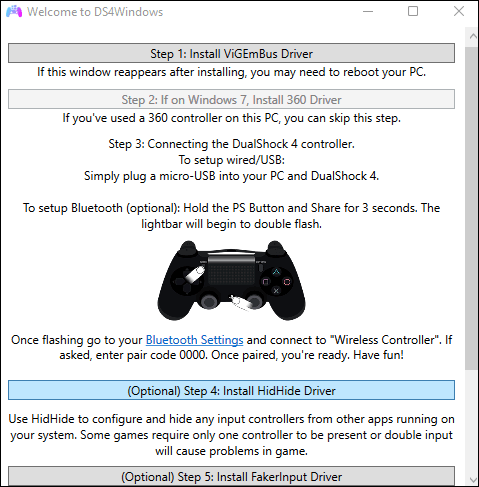 Clique em “ Concluir”para encerrar a configuração.
Clique em “ Concluir”para encerrar a configuração.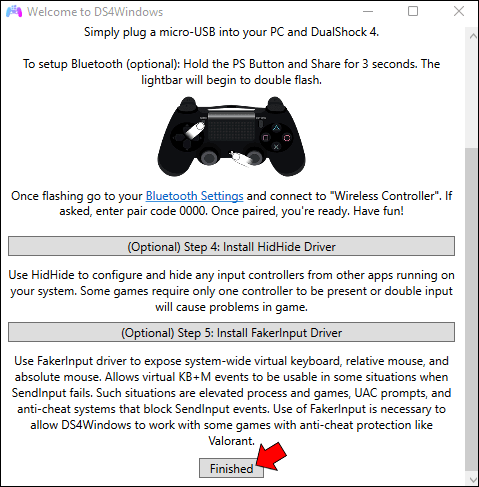
Conecte o controlador ao PC
Para conectar o controlador ao seu PC, siga este guia:
Conecte o cabo USB ao computador. Conecte a outra extremidade do cabo à porta de carregamento do seu choque duplo controlador. Se você estiver conectando seu controlador ao computador pela primeira vez, o Windows começará a instalar alguns drivers. Você receberá uma notificação assim que estiver concluído.
Conecte a outra extremidade do cabo à porta de carregamento do seu choque duplo controlador. Se você estiver conectando seu controlador ao computador pela primeira vez, o Windows começará a instalar alguns drivers. Você receberá uma notificação assim que estiver concluído. Abra DS4windows.
Abra DS4windows.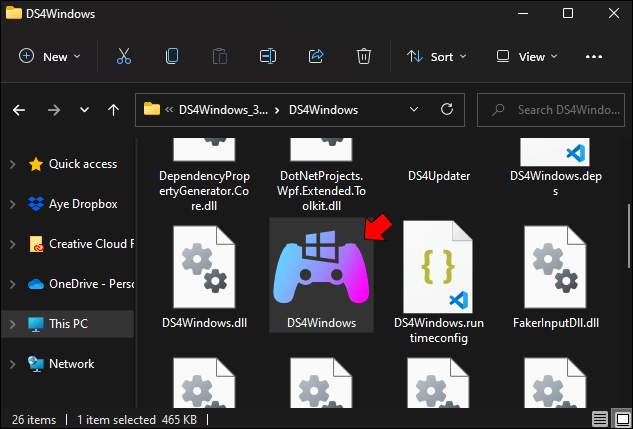 DS4Windows e o controlador agora estão vinculados.
DS4Windows e o controlador agora estão vinculados.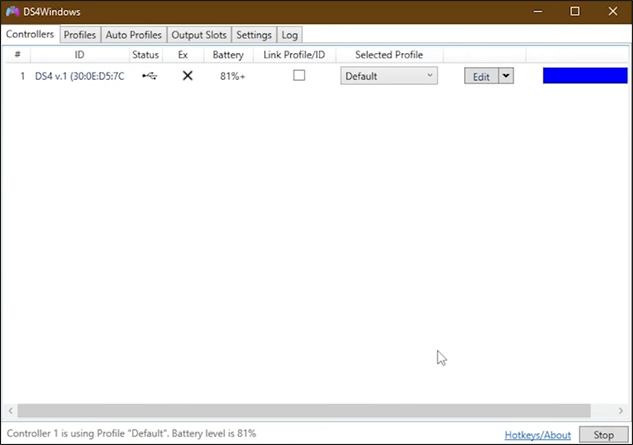
Vá para a guia”Perfis”para garantir que tudo esteja funcionando corretamente. Depois disso, você deve selecione”Leituras do Controlador”. Agora, você poderá ver a mesma ação ocorrendo no DS4Windows depois de interagir com os controles do PS4. Agora você pode começar a jogar Roblox.
Como jogar Roblox com um controle PS5 em um PC
O Sony DualSense é um ótimo controlador de jogos e também um ótimo controlador de PC. Carregado com algumas das inovações mais significativas em gamepads, ele tem o design e a aderência para permitir que você jogue por horas. Observe que ele pode ser conectado com um cabo USB ou via Bluetooth.
Conexão com um cabo USB
Para conectar seu DualSense a um PC, você precisará de um USB compatível com dados-C cabo. Se o seu computador tiver uma porta USB-C, o cabo USB-C pode ser um cabo C-to-C. Pode ser um cabo USB-C-to-A se você quiser usar apenas os conectores USB retangulares tradicionais.
Para emparelhar seu controle PS5 com um PC, faça o seguinte:
Conecte seu Cabo USB para uma porta de PC disponível. Conecte a outra extremidade do USB à porta USB-C do controlador DualSense.
Conecte a outra extremidade do USB à porta USB-C do controlador DualSense. Espere até que seu computador Windows detecte o controle PS5 como um gamepad.
Espere até que seu computador Windows detecte o controle PS5 como um gamepad.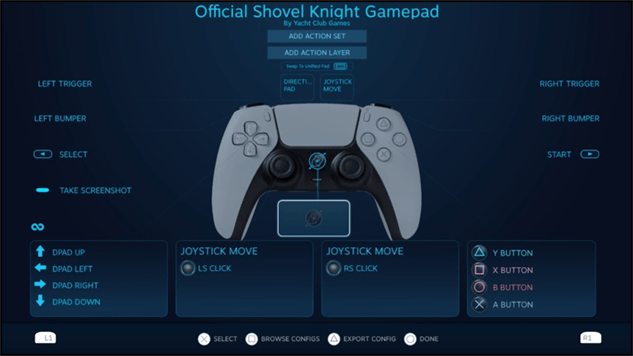
O Windows irá detectar e instalar quaisquer drivers adicionais necessários.
Conexão via Bluetooth
Para conectar o controle PS5 para o seu PC via Bluetooth, siga estas instruções:
Clique na tecla Windows, digite”Bluetooth”e escolha”Bluetooth e outros dispositivos”no menu.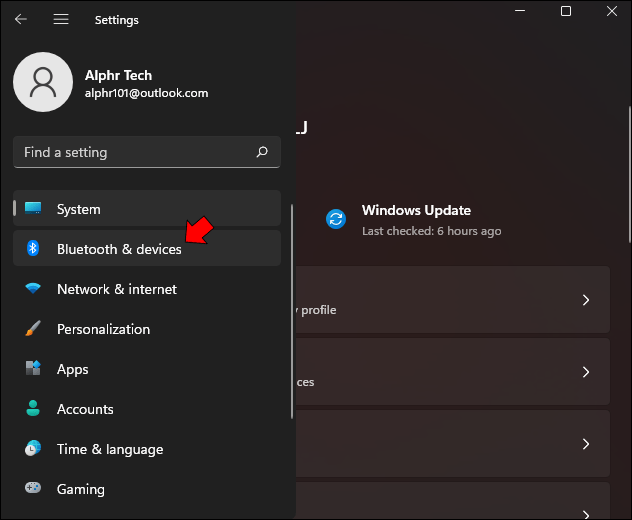 Escolha”Adicionar Bluetooth ou outro dispositivo.”
Escolha”Adicionar Bluetooth ou outro dispositivo.”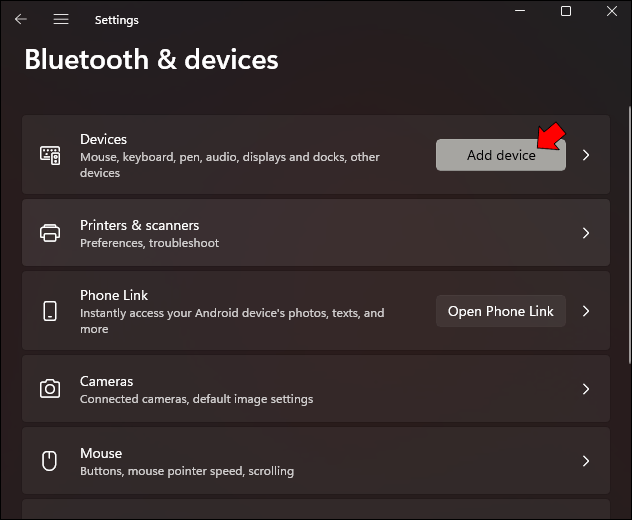 Escolha”Bluetooth”no menu pop-up.
Escolha”Bluetooth”no menu pop-up.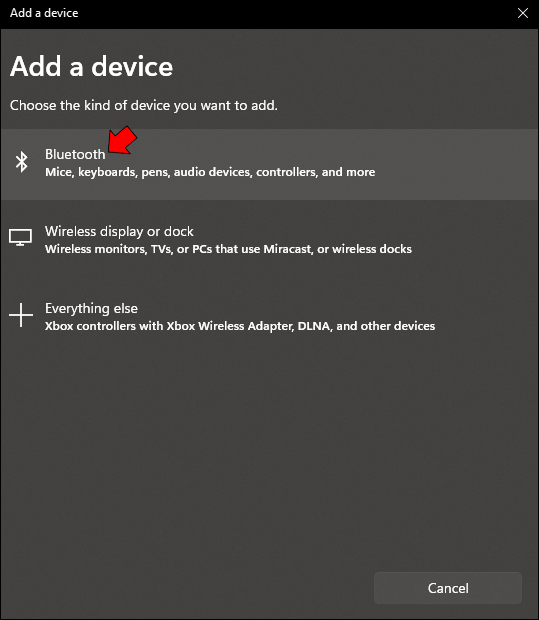 Certifique-se de que o o controlador está desconectado e desligado.
Certifique-se de que o o controlador está desconectado e desligado. O botão”PS”e o botão”Create”do seu controlador DualSense (ao lado do D-Pad) m deve ser pressionado e pressionado simultaneamente até que a barra de luz abaixo do touchpad comece a piscar.
O botão”PS”e o botão”Create”do seu controlador DualSense (ao lado do D-Pad) m deve ser pressionado e pressionado simultaneamente até que a barra de luz abaixo do touchpad comece a piscar.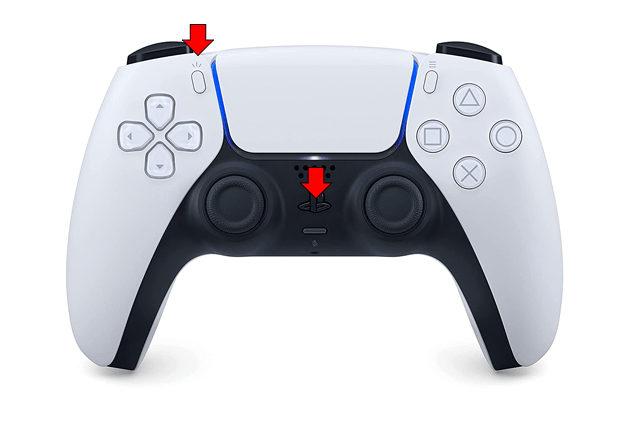 Escolha seu controle PS5 na lista de”dispositivos Bluetooth”no seu PC.
Escolha seu controle PS5 na lista de”dispositivos Bluetooth”no seu PC.
img width=”539″height=”621″src=”https://i0.wp.com/www.alphr.com/wp-content/uploads/2022/07/Connecting-via-Bluetooth-6.png? resize=539%2C621&ssl=1″>
Você está pronto para jogar Roblox com seu controle PS5.
Como jogar Roblox com um controle Xbox em um PC
Aqui Existem três maneiras fáceis de conectar um controle Xbox a um PC: via cabo USB, via Bluetooth e sem fio. O processo para conectar via cabo USB é o mesmo que para conectar o controle PS5. A conexão Bluetooth é muito semelhante à conexão Bluetooth do PS5. A única diferença é que você pressiona e mantém pressionados os botões”Guia”e”Sincronizar”no seu controle em vez dos botões”PS”e”Criar”.
Conexão sem fio
Você também pode usar um adaptador sem fio para conectar o controle do Xbox ao PC.
Obtenha um adaptador sem fio do Xbox. Conecte o Adaptador Sem Fio Xbox a uma porta USB livre em seu PC.
Conecte o Adaptador Sem Fio Xbox a uma porta USB livre em seu PC.
Conclua o procedimento de configuração do adaptador. Para ativá-lo, clique no botão”Guia”(o logotipo do Xbox). Clique e segure o botão”Sincronizar”(o pequeno botão à direita de LB ) na parte superior do controle até que o logotipo do Xbox comece a piscar.
Agora que seu controle está conectado, você pode começar a jogar Roblox. Mas antes de começar, você pode querer usar o “Xbox Accessories“para personalizar seu controle. Este aplicativo está disponível na “Microsoft Store.”Você pode substituir thumbsticks, remapear botões e muito mais.
Como jogar Roblox com um Nintendo Switch Controller no PC
Seu Switch Pro Controller pode ser conectado ao seu PC ou laptop usando Bluetooth ou um cabo USB. A conexão do cabo é semelhante à mostrada acima. Para a conexão Bluetooth, mantenha pressionado o botão”Emparelhar”no seu Switch Pro Controller até que as luzes na parte inferior do controle pisquem.
Você pode até jogar jogos Steam com seu Switch Pro Controller.
Quando seu controle Pro estiver conectado, abra o Steam e selecione”Configurações do controle.”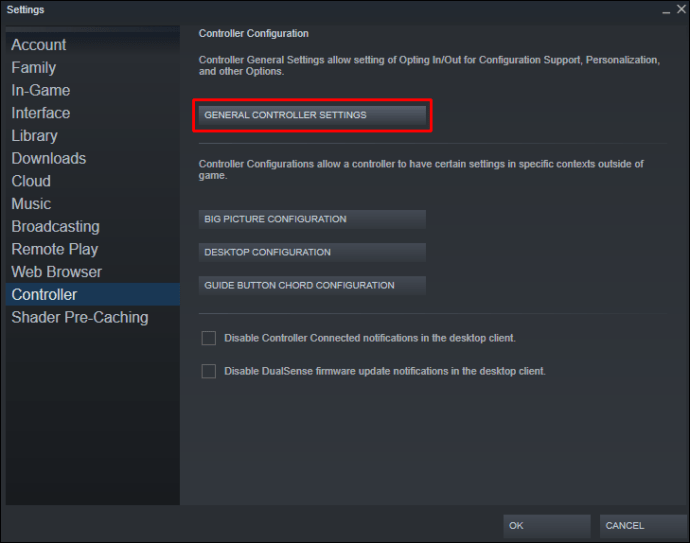 Identifique o controlador.
Identifique o controlador. 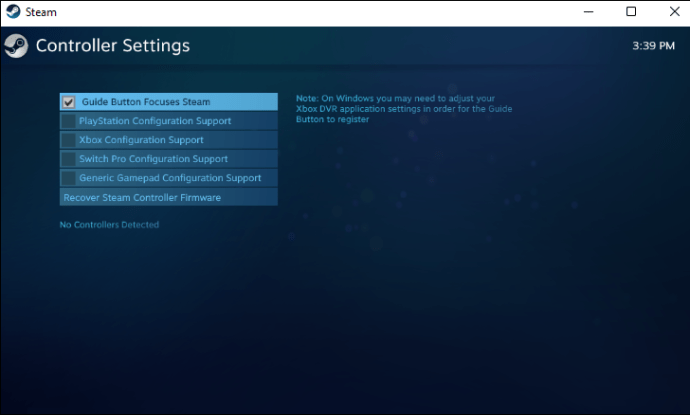 Clique em”Configuração do controlador”. menu.
Clique em”Configuração do controlador”. menu.
Uma vez configurado, o Pro Controller deve funcionar com todos os jogos Steam, incluindo Roblox.
Conectar e jogar
O Roblox é criativo, divertido e oferece aos usuários muitos recursos Se você é um jogador tradicional, use o método de teclado e mouse. Caso contrário, sinta-se à vontade para jogar com alguns dos controles mencionados acima.
Você já jogou Roblox com um controle? Qual controlador você prefere? Compartilhe seus pensamentos na seção de comentários abaixo.
Isenção de responsabilidade: algumas páginas deste site podem incluir um link de afiliado. Isso não afeta nosso editorial de forma alguma.